Schritt 4: Erstellen Ihres Intercepts
Inhalt Dieser Seite:
Einrichten eines Creatives und eines Ziels
Als Erstes sollten Sie in Ihrem Intercept ein Creative auswählen (EN). Wählen Sie für Ihr allererstes Projekt das in Schritt 3 erstellte Creative aus.
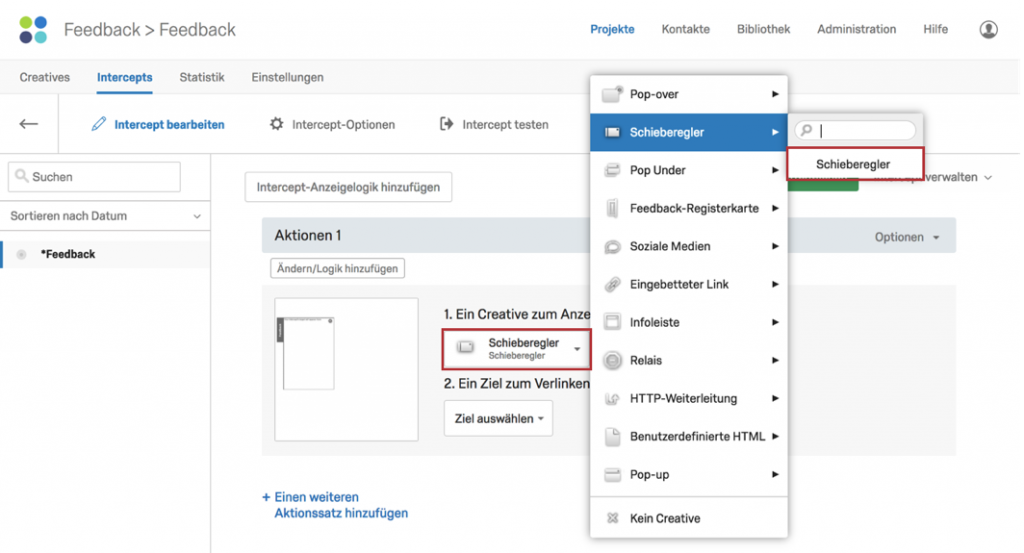
Nun müssen Sie das Ziel Ihres Creatives festlegen. Wählen Sie ein Ziel aus (EN), indem Sie eine URL in das dafür vorgesehene Feld eingeben oder einfügen. Wenn Sie Schritt 1 ausgeführt und eine Qualtrics-Umfrage erstellt haben, fügen Sie den anonymen Link Ihrer zielgerichteten Umfrage in das Feld ein. Außerdem haben Sie die Option, Ihre Qualtrics-Umfrage direkt auszuwählen.
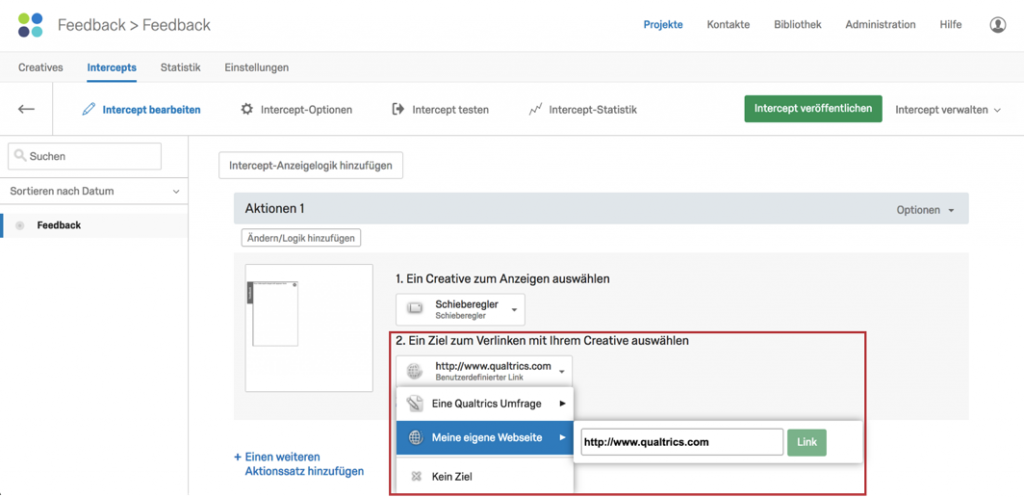
Festlegen von Intercept-Bedingungen
Mit Intercepts legen Sie Logik fest, die erfüllt sein muss, damit Besuchern das ausgewählte Creative angezeigt wird. Logik kann auf der gesamten Ebene eines Intercepts (EN) oder auf Basis individueller Aktionssätze (EN) innerhalb eines Intercepts angewendet werden.
Logik kann zudem auf einer Reihe von Bedingungen basieren. Hierzu zählen:
- Benutzerinformationen (EN): Treten Sie auf Basis von demografischen Informationen wie Standort oder Gerätetyp gezielt mit Besuchern in Kontakt.
- Browsersitzungen (EN): Treten Sie auf Basis des individuellen Verhaltens auf der Website gezielt mit Besuchern in Kontakt. So könnten Sie beispielsweise eine Feedback-Umfrage an Besucher richten, die mindestens drei Seiten Ihrer Website besucht haben.
- Website (EN): Mitunter verfügen Sie auch über weitere Informationen zu einem Besucher, die Sie in Ihre Logik einbinden möchten. Diese Bedingungen können unter anderem auf Cookie-Werten, JavaScript-Ausdrücken und HTML der Website basieren.
- Datum/Uhrzeit (EN): Richten Sie Ihre Intercepts so ein, dass diese zu bestimmten Zeitpunkten automatisch ausgeführt werden.
- Web-Service (EN): Gestatten Sie einem externen Web-Service zu bestimmen, ob ein Creative angezeigt werden soll oder nicht. So könnte ein Resort in Palm Beach beispielsweise einen Web-Service nutzen, um die aktuelle Wetterlage zu prüfen und bei Regen besondere Rabatte zu gewähren.
- Diese Aktion (EN): Richten Sie sich bei der Anzeige eines Creatives danach, ob es in der Vergangenheit bereits angezeigt wurde.
- Qualtrics-Umfrage (EN): Wenn Ihr Intercept mit einer Qualtrics-Umfrage verlinkt ist, kann Ihre Logik darauf basieren, ob der Besucher die Umfrage beantwortet hat oder nicht.
- Intercept (EN): Richten Sie sich bei der Anzeige Ihres Creatives danach, ob ein anderes Intercept Ihres Projekts innerhalb eines bestimmten Zeitraums angezeigt oder nicht angezeigt wurde.
Aktionssätze
Jedes Intercept weist mindestens einen Aktionssatz auf. Für jeden Aktionssatz müssen Sie ein Creative und ein Ziel auswählen. Sie können zusätzliche Aktionssätze hinzufügen (EN) und entweder dasselbe Creative und Ziel für mehrere Aktionssätze verwenden oder ganz andere Inhalte auswählen.
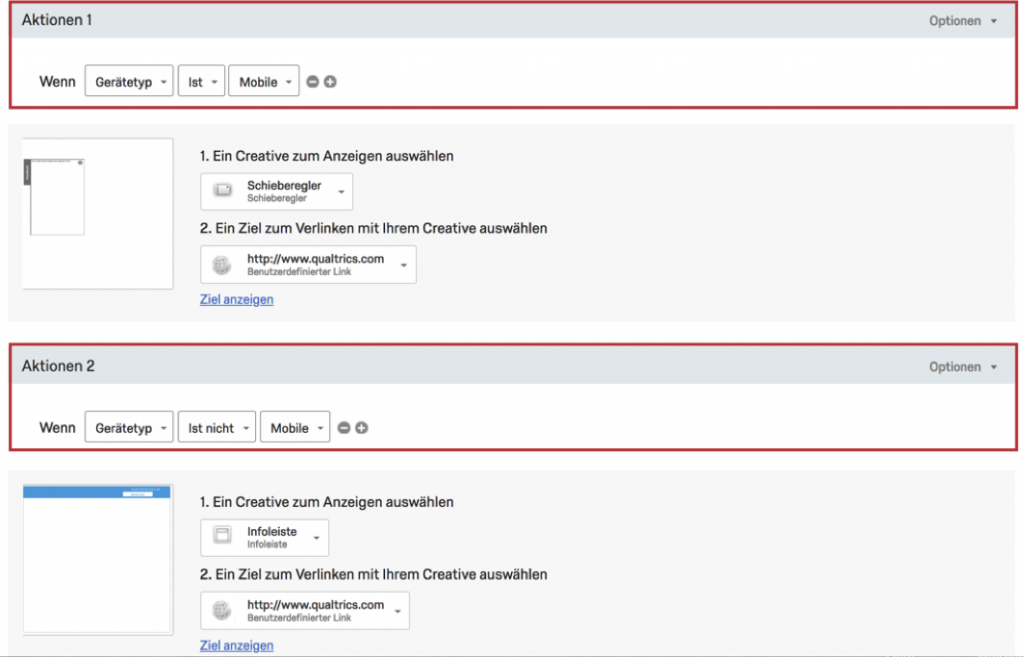
Mithilfe von Aktionssätzen können Sie auch zwischen zwei verschiedenen Creatives unterscheiden. Falls Sie beispielsweise ein Creative für Mobilgeräte und ein weiteres für Desktop-PCs haben, können Sie diese in zwei unterschiedliche Aktionssätze trennen. Ein weiteres gängiges Anwendungsbeispiel betrifft verschiedene übersetzte Creatives. Sie können für jede Sprache einen anderen Aktionssatz erstellen, der mit dem entsprechenden übersetzten Creative verlinkt ist.
Außerdem können Sie Aktionssätze verwenden, um unterschiedliche Ziele zu verlinken. So könnten Sie auf Basis der Region beispielsweise unterschiedliche Gutscheine für kanadische und amerikanische Besucher einsetzen. Da beide Besuchergruppen dieselbe Sprache sprechen, ist jeder Aktionssatz mit demselben Creative-Satz verknüpft. Jeder Aktionssatz hat jedoch ein anderes Ziel und verweist demnach auf einen anderen Gutschein.
Prüfen der erweiterten Optionen
Befassen Sie sich ausführlich mit der Frage, wie sämtliche Aktionssätze Ihres Intercepts genau funktionieren sollen. Möchten Sie Aktionssätze unterschiedlich gewichten? Oder randomisieren? Vielleicht möchten Sie auch sichergehen, dass ein Intercept höchstens ein Mal erscheint? In den Intercept-Optionen (EN) können Sie all diese Funktionen und vieles mehr einrichten.
Einzelne vs. mehrere Intercepts
Die Frage, ob Sie einzelne oder mehrere Intercepts einsetzen, hängt in den meisten Fällen davon ab, wie Sie den Ablauf organisieren möchten. Sie könnten beispielsweise ein Intercept mit 20 verschiedenen Aktionssätzen einsetzen und anhand von Logik festlegen, wann jeder Aktionssatz angezeigt werden soll. Alternativ könnten Sie auch 20 verschiedene Intercepts mit jeweils einem Aktionssatz verwenden.
In vielen Fällen richtet sich die gewählte Verfahrensweise nach der Website. So könnten Sie beispielsweise ein Intercept für Feedback auf der Support-Website und ein weiteres Intercept für Feedback auf der Haupt-Website einsetzen.
Grundsätzlich gilt: Je geringer die Interaktion zwischen mehreren Aktionssätzen (und den dazugehörigen Creatives und Zielen), desto geringer ist auch die Wahrscheinlichkeit, dass Sie diese in einem Intercept zusammenfassen müssen.